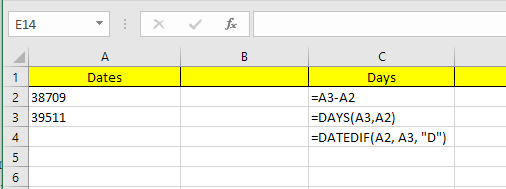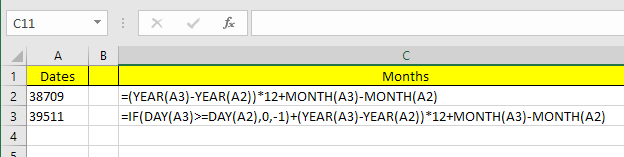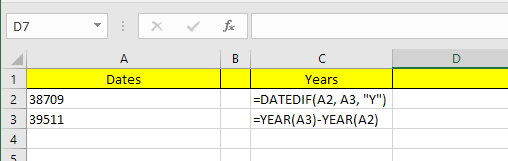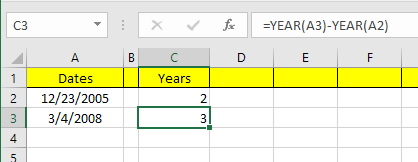Pokud máte list Excel se spoustou dat, pravděpodobně budete muset vypočítat rozdíly mezi některými z těchto dat. Možná byste chtěli vidět, kolik měsíců jste potřebovali k zaplacení vašeho dluhu nebo kolik dní jste ztratili určitou váhu?
Výpočet rozdílu mezi daty v aplikaci Excel je snadný, ale může zkomplikovat podle toho, jak chcete vypočítat určité hodnoty. Například, pokud jste chtěli znát počet měsíců mezi 2. 5. 2016 a 1.15.2016, měla by být odpověď 0 nebo 1? Někteří lidé mohou říkat 0, neboť to není úplný měsíc mezi daty a jiní by mohli říct 1, protože je to jiný měsíc.
V tomto článku vám ukážeme, jak vypočítat rozdíly mezi dvěma daty Najděte počet dní, měsíců a let s různými formami v závislosti na vašich preferencích.
Dny mezi dvěma daty
Nejjednodušší výpočet, který můžeme udělat, je získat počet dní mezi dvě data. Dobrá věc při výpočtu dnů je, že ve skutečnosti existuje pouze jeden způsob, jak vypočítat hodnotu, takže se nemusíte obávat různých vzorců, které vám dávají různé odpovědi.
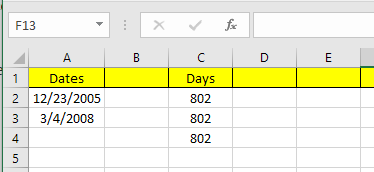
Ve výše uvedeném příkladu mám dvě data uložená v buňkách A2 a A3. Vpravo můžete vidět, že rozdíl mezi těmito dvěma daty je 802 dní. V aplikaci Excel existují vždy různé způsoby výpočtu stejné hodnoty a to je to, co jsem udělal zde. Podívejme se na vzorce:
První vzorec je jen jednoduché odečtení dvou dat, A3 - A2. Excel ví, že je to datum a jednoduše vypočítá počet dnů mezi těmito dvěma daty. Snadná a velmi přímočará. Navíc můžete také použít funkci DAYS.
=DAYS(A3, A2)
Tato funkce má dva argumenty: datum ukončení a datum zahájení. Pokud přepnete data ve vzorci, dostanete pouze záporné číslo. Konečně můžete použít funkci nazvanou DATEDIF, která je součástí aplikace Excel z aplikace Lotus 1-2-3 dní, ale není oficiálně podporovaná vzorec v aplikaci Excel.
=DATEDIF(A2, A3, "D")
Když zadáte vzorec, uvidíte, že aplikace Excel neposkytuje žádné návrhy pro pole atd. Naštěstí můžete vidět syntaxi a všechny podporované argumenty pro 1 zde.
Jako bonus, co když chcete vypočítat počet pracovních dnů mezi dvěma daty? To je také snadné, protože máme vestavěný vzorec:
=NETWORKDAYS(startDate,endDate)
Výpočet počtu dnů a pracovních dnů je dost jednoduchý, takže mluvme o měsících.
Měsíce mezi dvěma daty
Nejpřesnější výpočet je počet měsíců, protože můžete buď zaokrouhlovat nahoru nebo zaokrouhlovat dolů v závislosti na tom, zda je to úplný měsíc nebo částečný měsíc. Nyní existuje funkce MONTHS v aplikaci Excel, ale je to velmi omezené, protože se bude dívat pouze na měsíc při výpočtu rozdílu a ne na rok. To znamená, že je užitečné pouze pro výpočet rozdílu mezi dvěma měsíci ve stejném roce.
Jelikož je to zbytečné, podívejme se na některé vzorce, které nám dávají správnou odpověď. Společnost Microsoft poskytla tyto tady, ale pokud jste příliš líní k návštěvě tohoto odkazu, uvedl jsem je také níže.
Round Up - =(YEAR(LDate)-YEAR(EDate))*12+MONTH(LDate)-MONTH(EDate)
Round Down - =IF(DAY(LDate)>=DAY(EDate),0,-1)+(YEAR(LDate)-YEAR(EDate))*12+MONTH(LDate)-MONTH(EDate)
Teď jsou to dva poměrně dlouhé a složité vzorce a opravdu nemusíte pochopit, co se děje. Zde jsou vzorce v aplikaci Excel:
Všimněte si, že byste měli upravit vlastní vzorec v samotné buňce, Vzorec se neobjeví ve sloupci vzorců. Chcete-li zobrazit vzorec v buňce samotné, klikněte na kartu Formulea poté klikněte na Zobrazit vzorce.
Takže jaký je konečný výsledek dvou vzorců na našem současném příkladu? Podívejme se níže:
Zaokrouhlení mi dává 27 měsíců a zaokrouhlu dolů mi dává 26 měsíců, což je přesné podle toho, jak chcete podívej se na to. Nakonec můžete také použít funkci DATEDIF, ale vypočítává pouze celé měsíce, takže v našem případě je odpověď, kterou vrací, 26.
=DATEDIF(A2, A3, "M")
Roky mezi dvěma daty
Stejně jako u měsíců, lze také vypočítat roky v závislosti na tom, zda chcete počítat 1 rok jako plný 365 dní nebo pokud se změní rok. Takže pojďme si vzít náš příklad, kde jsem použil dvě různé vzorce pro výpočet počtu let:
Jeden vzorec používá DATEDIF a druhý používá Funkce YEAR. Protože rozdíl v počtu dní je pouze 802, DATEDIF zobrazuje 2 roky, zatímco funkce YEAR zobrazuje 3 roky.
záležitost preference a závisí na tom, co přesně se snažíte vypočítat. Je dobré poznat oba metody, abyste mohli napadnout různé problémy s různými formulemi. Pokud jste opatrní, s jakými vzorci používáte, je poměrně snadné přesně vypočítat to, co hledáte. Kromě těch, které jsem se zmínil, existují mnohem více datových funkcí, takže se můžete podívat i na stránku Podpora Office. Máte-li jakékoli dotazy, neváhejte se k tomu vyjádřit. Užijte si!